შეასწორეთ Elder Scrolls ონლაინ ჩარჩენილი ჩატვირთვის ეკრანზე
Miscellanea / / May 25, 2022
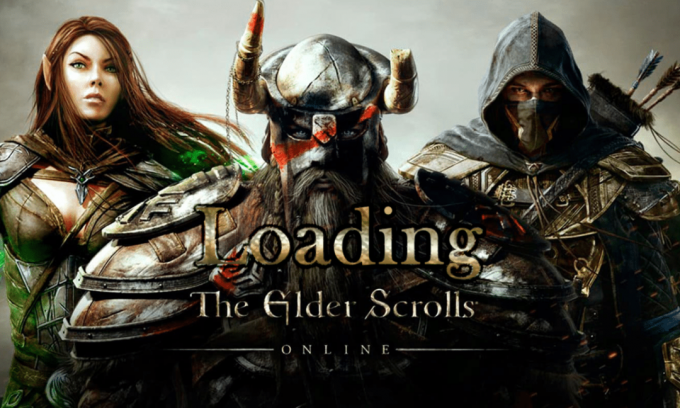
Elder Scrolls Online არის პოპულარული მრავალმოთამაშიანი თამაში, გამოშვებული Bethesda Softworks-ის მიერ. თქვენ შეგიძლიათ წვდომა ამ მასიურ მრავალმოთამაშიან თამაშზე რამდენიმე პლატფორმაზე, როგორიცაა Windows, Mac, Xbox One, PlayStation 4/5, Stadia და Xbox Series X/S. ცოტა ხნის წინ, რამდენიმე მომხმარებელმა ჩიოდა Elder Scrolls-ის შესახებ, რომელიც დაბლოკილია ეკრანის ჩატვირთვის პრობლემასთან დაკავშირებით და ამიტომ, ჩვენ აქ ვართ, რათა დაგეხმაროთ პრობლემისგან. ეს სახელმძღვანელო შეიცავს პრობლემების მოგვარების იდეების ერთობლიობას, რომელიც გამოასწორებს თქვენს Windows 10 კომპიუტერში ჩატვირთვის პრობლემასთან დაკავშირებულ ESO გამშვებს. ასე რომ, განაგრძეთ კითხვა!

შინაარსი
- როგორ დავაფიქსიროთ Elder Scrolls ონლაინ ჩარჩენილი ჩატვირთვის ეკრანზე Windows 10-ში
- წინასწარი შემოწმებები
- მეთოდი 1: გაუშვით თამაში როგორც ადმინისტრატორი
- მეთოდი 2: გაუშვით ESO ხელით
- მეთოდი 3: შეცვალეთ CPU Affinity
- მეთოდი 4: წაშალეთ კორუმპირებული პროგრამის მონაცემები
- მეთოდი 5: გამორთეთ პროქსი სერვერი
- მეთოდი 6: გამორთეთ ანტივირუსი დროებით (თუ შესაძლებელია)
- მეთოდი 7: გამორთეთ Windows Firewall (არ არის რეკომენდებული)
- მეთოდი 8: გრაფიკული დრაივერების განახლება
- მეთოდი 9: დრაივერის განახლებების დაბრუნება
- მეთოდი 10: ხელახლა დააინსტალირეთ გრაფიკული დრაივერები
- მეთოდი 11: შეცვალეთ DNS მისამართი
- მეთოდი 12: გამოიყენეთ ვირტუალური პირადი ქსელი
- მეთოდი 13: გაუშვით მავნე პროგრამების სკანირება
- მეთოდი 14: შეაკეთეთ ESO Launcher
- მეთოდი 15: ხელახლა დააინსტალირეთ Microsoft Visual C++ პაკეტი
- მეთოდი 16: DirectX-ის შეკეთება
- მეთოდი 17: ხელახლა დააინსტალირეთ Elder Scrolls Online Launcher
როგორ დავაფიქსიროთ Elder Scrolls ონლაინ ჩარჩენილი ჩატვირთვის ეკრანზე Windows 10-ში
ჩვენ გამოვიკვლიეთ ეს საკითხი და დავასკვნათ, რომ შემდეგი მიზეზები ხელს უწყობს ESO გამშვების ჩატვირთვის პრობლემას.
- თქვენს კომპიუტერზე Firewall ბლოკავს თქვენს თამაშს.
- მოძველებული და შეუთავსებელი დრაივერები.
- CPU-ის მიახლოება დაყენებულია ძალიან დაბალი და ის არ იღებს დამატებით რესურსებს.
- პროქსის შეუთავსებელი პარამეტრები.
- დაზიანებული პროგრამის მონაცემთა ფაილების კონფლიქტი კომპიუტერზე.
- ქსელის პრობლემები და ადმინისტრატორის უფლებების ნაკლებობა.
- არასწორად კონფიგურირებული ფაილები Microsoft Visual C++, DirectX, Adobe Flash Player და Elder Scrolls ონლაინ თამაშში.
შემდეგ განყოფილებაში, ჩვენ გადაგიყვანთ პრობლემების მოგვარების მეთოდების კომპლექტს, რომელიც დაგეხმარებათ გამოასწოროთ Windows 10-ის ჩატვირთვისას ჩარჩენილი ESO გამშვები.
ეს განყოფილება დაგეხმარებათ დააფიქსიროთ ESO გამშვები, რომელიც ჩატვირთვის პრობლემაა თქვენს Windows 10 კომპიუტერში. მიჰყევით მეთოდებს იმავე თანმიმდევრობით პრობლემის მოსაგვარებლად.
წინასწარი შემოწმებები
არასტაბილური ინტერნეტ კავშირი იწვევს Elder Scrolls-ს ინტერნეტში ჩატვირთვის ეკრანის პრობლემას, ასევე, თუ არის რაიმე ჩარევა ობიექტები თქვენს მოდემსა და კომპიუტერს შორის, მათ შეიძლება ხელი შეუშალონ უკაბელო სიგნალს და გამოიწვიოს წყვეტილი კავშირი პრობლემები. შეგიძლიათ გაუშვათ ა სიჩქარის ტესტი იცოდეთ ქსელის სიჩქარის ოპტიმალური დონე, რომელიც საჭიროა სათანადო კავშირისთვის.

დარწმუნდით, რომ თქვენი Windows 10 კომპიუტერი აკმაყოფილებს ქვემოთ მოცემულ კრიტერიუმებს.
- იპოვეთ თქვენი ქსელის სიგნალის სიძლიერე და თუ ის ძალიან დაბალია, გაასუფთავეთ გზაზე არსებული ყველა დაბრკოლება.
- მოერიდეთ ერთსა და იმავე ქსელთან დაკავშირებულ ძალიან ბევრ მოწყობილობას.
- ყოველთვის იყიდეთ თქვენი ინტერნეტ სერვისის პროვაიდერის (ISP) მიერ დამოწმებული მოდემი/როუტერი და ისინი თავისუფალია კონფლიქტებისგან.
- Არ გამოიყენოთ ძველი, გატეხილი ან დაზიანებული კაბელები. საჭიროების შემთხვევაში შეცვალეთ კაბელები.
- დარწმუნდით, რომ სადენები მოდემიდან როუტერამდე და მოდემი კედელამდე სტაბილურია და არ არის შეფერხებული.
თქვენ ასევე შეგიძლიათ შეამოწმოთ ჩვენი სახელმძღვანელო როგორ მოვაგვაროთ ქსელთან დაკავშირების პრობლემები Windows 10-ზე იგივე პრობლემის მოსაგვარებლად.

აქ მოცემულია ნაბიჯები Windows 10-ზე ჩატვირთვისას ჩარჩენილი ESO გამშვების გამოსასწორებლად.
მეთოდი 1: გაუშვით თამაში როგორც ადმინისტრატორი
იმისათვის, რომ Elder Scrolls Online-მა ეკრანის ჩატვირთვის პრობლემა არ დარჩეს, გაუშვით თამაში ადმინისტრატორის სახით, როგორც ეს მოცემულია ქვემოთ.
1. დააწკაპუნეთ მარჯვენა ღილაკით თამაშის მალსახმობი ფაილი და აირჩიეთ Თვისებები.

2. თვისებების ფანჯარაში გადართეთ თავსებადობა ჩანართი.
3. ახლა, შეამოწმეთ ყუთი გაუშვით ეს პროგრამა ადმინისტრატორის სახით.
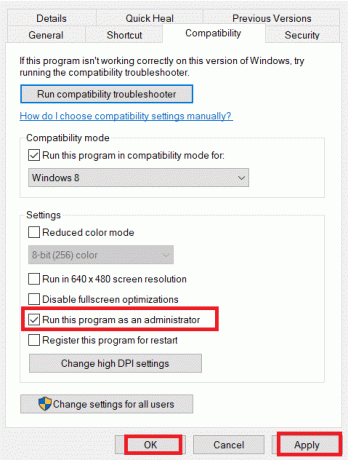
4. ბოლოს დააწკაპუნეთ მიმართვა > OK ცვლილებების შესანახად.
ახლა, ხელახლა გაუშვით პროგრამა, რათა ნახოთ, მოგვარებულია თუ არა ჩატვირთვის პრობლემასთან დაკავშირებული ESO გამშვები.
მეთოდი 2: გაუშვით ESO ხელით
ეს არის მარტივი გამოსავალი, რომელიც დაგეხმარებათ დაზოგოთ თქვენი დრო Elder Scrolls Online-ის გამოსწორებაზე, რომელიც ჩარჩენილია თქვენს Windows 10 კომპიუტერზე ეკრანის ჩატვირთვისას. თუ Steam-ში პრობლემები შეგექმნათ, ეს მეთოდი გვერდს აუვლის თამაშის დაწყებას Steam-ის საშუალებით და პირდაპირ ხსნის მას. Აქ Elder Scrolls ონლაინ მაგალითად აღებულია. მიჰყევით ნაბიჯებს თქვენი თამაშისთვის.
Შენიშვნა: ზოგჯერ, თქვენ ვერ შეძლებთ წვდომას Steam-ის ყველა ონლაინ დაკავშირების მახასიათებლებზე, როდესაც თამაშს ხელით გაუშვით. ასე რომ, ჯერ უნდა გაუშვათ Steam და შემდეგ ხელით გაუშვათ თამაში ან პირიქით.
1. ხანგრძლივად დააჭირეთ Windows + E კლავიშები ერთად გასახსნელად ფაილების მკვლევარი.
2. შემდეგ გადადით დირექტორიაში, სადაც თამაში დაინსტალირებულია თქვენს კომპიუტერში. აქ არის თამაშის ინსტალაციის დირექტორიას მაგალითი გზა.
C:\Program Files (x86)\Steam\steamapps\common\Zenimax Online\The Elder Scrolls Online\თამაში\კლიენტი
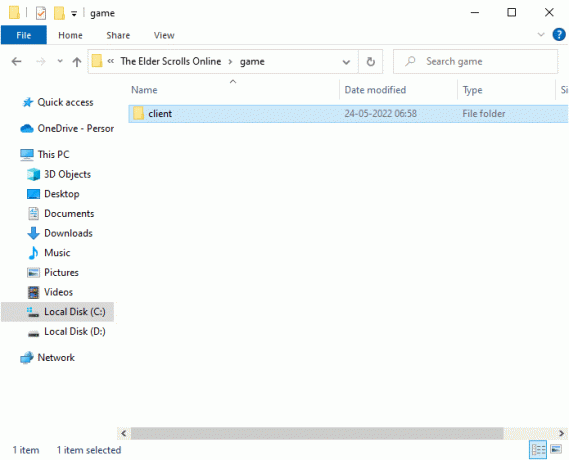
3. ში კლიენტი საქაღალდეზე, დააწკაპუნეთ მარჯვენა ღილაკით ESO64.exe შესრულებადი ფაილი და დააწკაპუნეთ Ადმინისტრატორის სახელით გაშვება.

მას შემდეგ რაც თამაშს ხელით დაიწყებთ, შეამოწმეთ, შეხვდებით თუ არა ეკრანის ჩატვირთვის პრობლემასთან დაკავშირებული Elder Scrolls Online.
ასევე წაიკითხეთ:შეასწორეთ Elder Scrolls Online არ გაშვება
მეთოდი 3: შეცვალეთ CPU Affinity
ზოგჯერ, CPU-ის კავშირი თქვენი Elder Scrolls ონლაინ თამაშისთვის შეიძლება დაყენდეს უფრო დაბალ მნიშვნელობებზე და, შესაბამისად, თქვენ მიიღებთ ESO გამშვებს, რომელიც დაბლოკილია Windows 10-ის გამოშვების ჩატვირთვისას. აქედან გამომდინარე, ჩვენ გირჩევთ შეცვალოთ CPU-ის მიახლოების მნიშვნელობები, როგორც ეს მოცემულია ქვემოთ.
1. გაშვება ESO Launcher და დააჭირეთ Ctrl + Shift + Esc კლავიშები ერთად გასახსნელად Პროცესების ადმინისტრატორი.
2. ახლა გადართეთ დეტალები ჩანართი.

3. შემდეგ, დააწკაპუნეთ მარჯვენა ღილაკით ZeniMax Online Studios Launcher, შემდეგ აირჩიეთ დააყენეთ Affinity ვარიანტი, როგორც ნაჩვენებია.
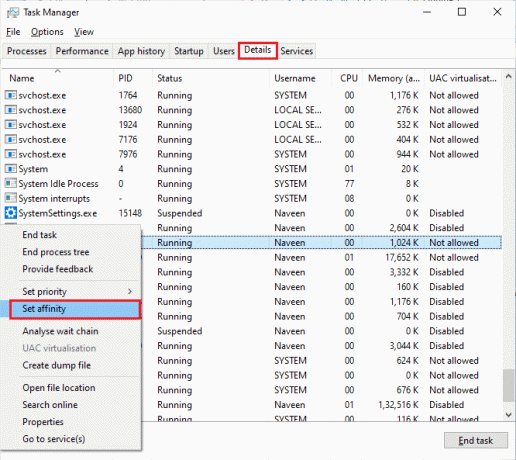
4. მოხსენით მონიშვნა ყველა პროცესორი ყუთი და შემდეგ შეამოწმეთ CPU 0 ყუთი, როგორც გამოსახულია. შემდეგ, დააწკაპუნეთ კარგი.
Შენიშვნა: დარწმუნდით, რომ გააკეთეთ ეს პროცესი თამაშის დაწყებამდე.
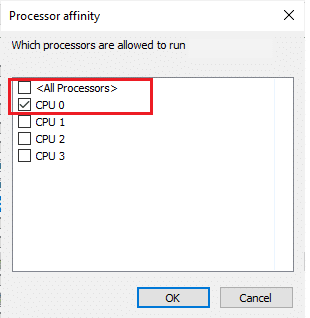
5. ახლა, შეამოწმეთ, კვლავ გაქვთ თუ არა ეკრანის ჩატვირთვის პრობლემასთან დაკავშირებული Elder Scrolls Online.
6. თუ თქვენი თამაში შეუფერხებლად იწყება, მაშინ გაიმეორეთ ნაბიჯები 4 და 5, მაგრამ ნაბიჯი 5, შეამოწმეთ ყველაპროცესორების ყუთი ისევ.
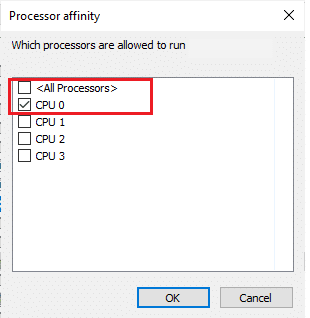
მიუხედავად ამისა, თუ პრობლემა შეგექმნათ, გადადით შემდეგ მეთოდზე.
მეთოდი 4: წაშალეთ კორუმპირებული პროგრამის მონაცემები
თუ თქვენს კომპიუტერში გაქვთ დაზიანებული თამაშის ფაილები, შეიძლება შეგექმნათ ESO გამშვები, რომელიც ჩატვირთვის პრობლემას წარმოადგენს. თუ რომელიმე დაკარგული ძირითადი ფაილი არის დაზიანებული ან დაზიანებული, თქვენ ვერ გაუშვით თქვენი თამაში სწორად. მიჰყევით ქვემოთ მოცემულ ნაბიჯებს თქვენი კომპიუტერიდან დაზიანებული პროგრამის მონაცემების ფაილების წასაშლელად.
1. ჯერ ერთი, დახურეთ ყველა ფონის დავალება თქვენს კომპიუტერზე.
2. დააჭირეთ Windows + E კლავიშები ერთდროულად გასახსნელად ფაილების მკვლევარი.
3. ახლა გადადით შემდეგ მდებარეობაზე გზა.
C:\Program Files (x86)\Zenimax Online\Launcher\ProgramData
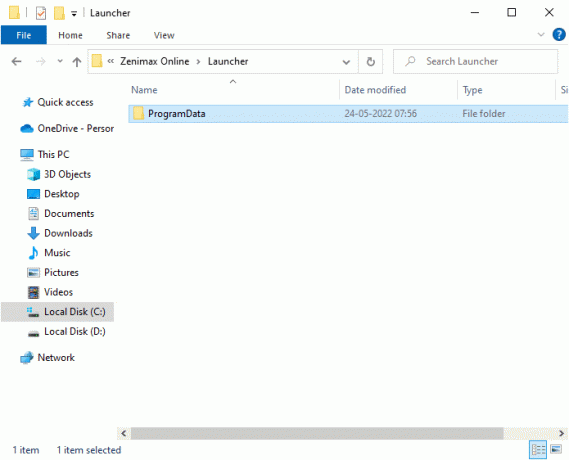
4. დააწკაპუნეთ მარჯვენა ღილაკით ProgramData საქაღალდე და აირჩიეთ წაშლა ვარიანტი.
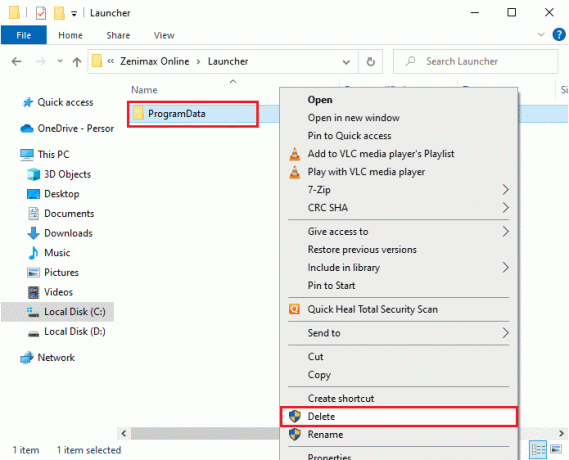
შეამოწმეთ, დააფიქსირეთ თუ არა ESO გამშვები Windows 10-ის ჩატვირთვისას.
ასევე წაიკითხეთ:შეასწორეთ Skyrim, რომელიც Windows 10-ში არ ჩაირთვება
მეთოდი 5: გამორთეთ პროქსი სერვერი
როდესაც თქვენს Windows 10 კომპიუტერზე არის რაიმე შეუსაბამო ქსელის პარამეტრი, თქვენ შეხვდებით Elder Scrolls Online-ს, რომელიც ჩართულია ეკრანის ჩატვირთვისას. თუ თქვენ დაინსტალირებული გაქვთ პროქსი სერვერების სერვისი თქვენს კომპიუტერზე, წაიკითხეთ ჩვენი როგორ გამორთოთ VPN და პროქსი Windows 10-ზე და განახორციელეთ ნაბიჯები, როგორც ეს სტატიაშია მითითებული.

VPN კლიენტისა და პროქსი სერვერების გამორთვის შემდეგ, შეამოწმეთ, დააფიქსირეთ თუ არა ჩატვირთვის პრობლემასთან დაკავშირებული ESO გამშვები. მიუხედავად ამისა, თუ იგივე პრობლემა შეგექმნათ, სცადეთ დაკავშირება a მობილური ცხელი წერტილი.
მეთოდი 6: გამორთეთ ანტივირუსი დროებით (თუ შესაძლებელია)
თქვენმა ანტივირუსულმა პროგრამამ შეიძლება შეცდომით შეუშალა ხელი თქვენს კომპიუტერზე რაიმე ახალი უახლესი თამაშის პაჩების დაინსტალირებას. პრობლემის მოსაგვარებლად გირჩევთ დროებით გამორთოთ ანტივირუსული პროგრამა. წაიკითხეთ ჩვენი სახელმძღვანელო როგორ გამორთოთ ანტივირუსი დროებით Windows 10-ზე და მიჰყევით ინსტრუქციას, რომ გამორთოთ ანტივირუსული პროგრამა დროებით თქვენს კომპიუტერზე.

თქვენს Windows 10 კომპიუტერზე ჩატვირთვის პრობლემასთან დაკავშირებული ESO გამშვების გამოსწორების შემდეგ, დარწმუნდით, რომ ხელახლა ჩართეთ ანტივირუსული პროგრამა, რადგან სისტემა უსაფრთხოების კომპლექტის გარეშე ყოველთვის საფრთხეს წარმოადგენს.
ასევე წაიკითხეთ:როგორ წაშალოთ McAfee LiveSafe Windows 10-ში
მეთოდი 7: გამორთეთ Windows Firewall (არ არის რეკომენდებული)
ზოგჯერ, თქვენს კომპიუტერზე Windows Defender Firewall-მა შესაძლოა ხელი შეუშალოს Elder Scrolls Online-ის გაშვებას უსაფრთხოების გარკვეული მიზეზების გამო. თუ ამ შემთხვევაში, Windows Defender Firewall არის დამნაშავე, თქვენ უნდა ჩართოთ იგი ან გამორთოთ Firewall-ის ფასიანი ქაღალდები დროებით თქვენი კომპიუტერიდან. თუ არ იცით როგორ გამორთოთ Windows Defender Firewall, ჩვენი სახელმძღვანელო როგორ გამორთოთ Windows 10 Firewall დაგეხმარება ამაში. თქვენ ასევე შეგიძლიათ დაუშვათ ESO გამშვები (Whitelist Elder Scrolls Online) ჩვენი სახელმძღვანელოს მიყოლებით აპების დაშვება ან დაბლოკვა Windows Firewall-ის მეშვეობით. დარწმუნდით, რომ შექმნით გამონაკლისებს ქვემოთ ჩამოთვლილი შესრულებადი ფაილებისთვის. ყველა ეს ფაილი განთავსებულია თამაშის ინსტალაციის დირექტორიაში.
- Bethesda.net_launcher
- ESO.exe Steam.exe
- Steam.exe

მას შემდეგ რაც შეძლებთ Elder Scrolls Online-ს წვდომას, დარწმუნდით, რომ ხელახლა ჩართავთ Firewall-ის კომპლექტს, რათა თავიდან აიცილოთ მონაცემთა ნებისმიერი საფრთხე.
მეთოდი 8: გრაფიკული დრაივერების განახლება
თუ თქვენს კომპიუტერში დრაივერები მოძველებულია, ეს მოძველებული პროგრამული უზრუნველყოფა არ იმუშავებს კარგად თქვენს კომპიუტერულ თამაშებთან. დარწმუნდით, რომ განაახლეთ ყველა დრაივერი თქვენს კომპიუტერში, ასე რომ თქვენ გექნებათ უკეთესი სათამაშო გამოცდილება. მიჰყევით ჩვენს სახელმძღვანელოს Windows 10-ში გრაფიკული დრაივერების განახლების 4 გზა განაახლეთ თქვენი დრაივერი და შეამოწმეთ, მოაგვარეთ თუ არა პრობლემა.

ასევე წაიკითხეთ:Windows 10-ში მომხმარებლის პარამეტრების დრაივერზე დაყენება ვერ მოხერხდა
მეთოდი 9: დრაივერის განახლებების დაბრუნება
ზოგჯერ, გრაფიკული დრაივერების მიმდინარე ვერსიამ შეიძლება გამოიწვიოს რაიმე გაშვების კონფლიქტი და ამ შემთხვევაში, თქვენ უნდა აღადგინოთ დაინსტალირებული დრაივერების წინა ვერსიები. თქვენ შეგიძლიათ მარტივად დააბრუნოთ თქვენი კომპიუტერის დრაივერები წინა მდგომარეობაში, ჩვენი სახელმძღვანელოს მიყოლებით როგორ დავაბრუნოთ დრაივერები Windows 10-ზე.
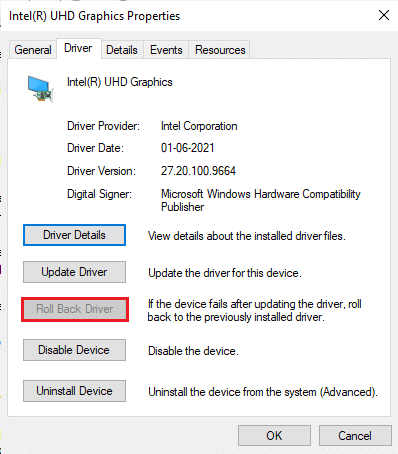
შეინახეთ ცვლილებები და შეამოწმეთ, თუ შეგხვდებათ ESO გამშვები, რომელიც კვლავ ჩატვირთულია Windows 10-ის პრობლემაზე.
მეთოდი 10: ხელახლა დააინსტალირეთ გრაფიკული დრაივერები
თუ აღმოაჩენთ, რომ ყველა დრაივერი განახლებულია და არ არის მომლოდინე განახლებები, არსებობს რამდენიმე შანსი, რომ მიმდინარე დრაივერი შეუთავსებელი იყოს თქვენს თამაშთან. შეგიძლიათ ხელახლა დააინსტალიროთ დრაივერი NVIDIA, AMD და INTEL-ის ოფიციალური მწარმოებლის ვებსაიტზე და მისი უახლესი ვერსიის ჩამოტვირთვით. შეამოწმეთ ჩვენი სახელმძღვანელო როგორ წაშალოთ და დააინსტალიროთ დრაივერები Windows 10-ზე და განახორციელეთ ნაბიჯები თქვენი გრაფიკის დრაივერების ხელახლა ინსტალაციისთვის თქვენს კომპიუტერში.

GPU დრაივერების ხელახლა ინსტალაციის შემდეგ, შეამოწმეთ, შეძლებთ თუ არა გამოასწოროთ Elder Scrolls Online, რომელიც ჩარჩენილია ეკრანის ჩატვირთვისას.
ასევე წაიკითხეთ:რა არის მოწყობილობის დრაივერი? Როგორ მუშაობს?
მეთოდი 11: შეცვალეთ DNS მისამართი
რამდენიმე მომხმარებელმა ვარაუდობს, რომ Google DNS მისამართებზე გადართვა დაგეხმარებათ მოაგვაროთ Elder Scrolls Online ეკრანის ჩატვირთვის პრობლემა. თუ სწორად გაუშვით Minecraft და შეხვდებით შავ ცარიელ ეკრანს, მიჰყევით ჩვენს სახელმძღვანელოს DNS მისამართის შესაცვლელად.
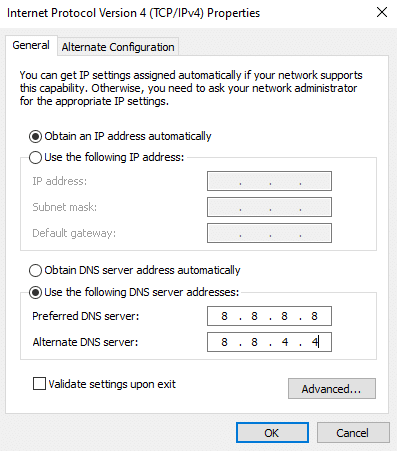
თქვენი DNS მისამართის შეცვლის შემდეგ, შეამოწმეთ, შეგიძლიათ თუ არა გაუშვათ Elder Scrolls Online შეცდომის გარეშე.
მეთოდი 12: გამოიყენეთ ვირტუალური პირადი ქსელი
თუ ეკრანის ჩატვირთვის პრობლემასთან დაკავშირებული Elder Scrolls Online-ს შეხვდებით, შეგიძლიათ განაახლოთ თამაში ვირტუალური პირადი ქსელის გამოყენებით თქვენი ქსელის იდენტურობის გვერდის ავლით. VPN ქსელის დაყენებამდე შეამოწმეთ თქვენი ინტერნეტ სერვისის პროვაიდერთან, არის თუ არა მათ მიერ იბლოკება Akami patch სერვერი. თუ ასეა, სთხოვეთ მათ განბლოკონ ისინი, ან სხვაგვარად დააინსტალირონ VPN. გადახედეთ ჩვენს მეგზურს რა არის VPN და როგორ მუშაობს იგი? რომ შეიტყოთ მეტი Virtual Private Limited-ის შესახებ.

თუ გიბნევთ, როგორ დააყენოთ VPN თქვენს Windows 10 კომპიუტერზე, მიჰყევით ჩვენს სახელმძღვანელოს როგორ დააყენოთ VPN Windows 10-ზე და განახორციელოს იგივე.

VPN კავშირის დაყენების შემდეგ, შეამოწმეთ, დააფიქსირეთ თუ არა ჩატვირთვისას ჩარჩენილი ESO გამშვები შეცდომა.
ასევე წაიკითხეთ:როგორ მივიღოთ NordVPN ანგარიში უფასოდ
მეთოდი 13: გაუშვით მავნე პროგრამების სკანირება
თუ ამ შემთხვევაში, ვირუსის შეტევა ძალიან მძიმეა, თქვენ საერთოდ ვერ დაუკავშირდებით ნებისმიერ ონლაინ თამაშს მუდმივად. გირჩევთ, დაასკანიროთ თქვენი კომპიუტერი, როგორც ეს მითითებულია ჩვენს სახელმძღვანელოში როგორ გავატარო ვირუსის სკანირება ჩემს კომპიუტერზე?
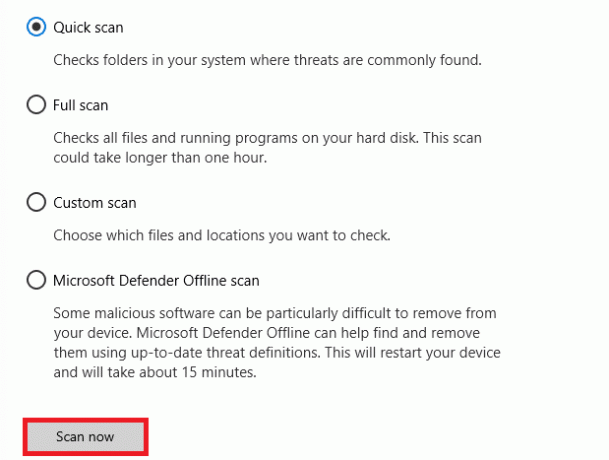
ასევე, თუ გსურთ თქვენი კომპიუტერიდან მავნე პროგრამების ამოღება, შეამოწმეთ ჩვენი სახელმძღვანელო როგორ ამოიღოთ მავნე პროგრამა თქვენი კომპიუტერიდან Windows 10-ში. მას შემდეგ რაც ამოიღებთ ყველა ვირუსს თქვენი კომპიუტერიდან, დაუკავშირდით თქვენს თამაშს და შეამოწმეთ, ხომ არ შეგხვდებათ ESO გამშვები, რომელიც კვლავ ჩატვირთულია.
მეთოდი 14: შეაკეთეთ ESO Launcher
მიუხედავად ამისა, თუ Elder Scrolls Online არ იტვირთება, შეგიძლიათ სცადოთ გამშვების შეკეთება, რათა დააფიქსიროთ ESO გამშვები ჩატვირთვის პრობლემასთან დაკავშირებით. თუ შეკეთების პროცესში აღმოჩენილია რაიმე პრობლემური ფაილი, გამშვები ხელახლა დააინსტალირებს ყველა ფაილს პრობლემის გადასაჭრელად. მიჰყევით ქვემოთ მოცემულ ნაბიჯებს ESO გამშვების შესაკეთებლად.
1. გაშვება ფაილების მკვლევარი და გადადით დირექტორიაში, სადაც თამაში დაინსტალირებულია თქვენს კომპიუტერში. აქ არის დირექტორიას მაგალითი გზა.
C:\Program Files (x86)\Steam\steamapps\common\Zenimax Online\The Elder Scrolls Online\თამაში\კლიენტი
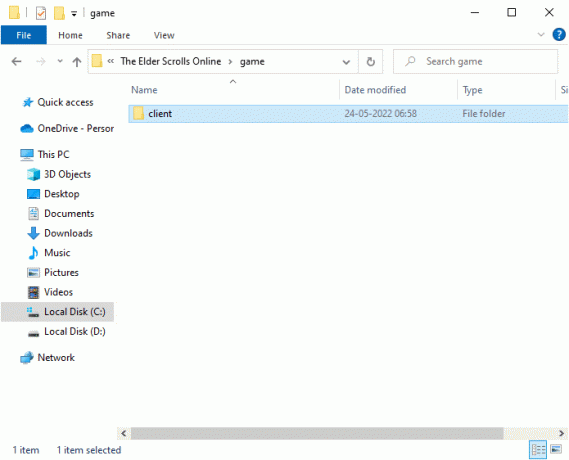
2. შემდეგ, დააწკაპუნეთ მარჯვენა ღილაკით ESO64.exe შესრულებადი ფაილი და დააწკაპუნეთ Ადმინისტრატორის სახელით გაშვება.
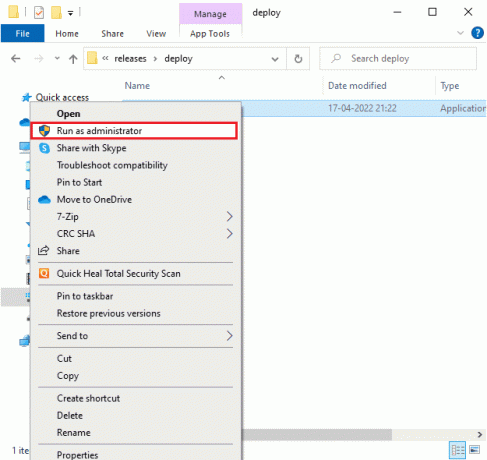
3. ახლა დაელოდეთ სანამ გამშვები გაიხსნება და ჩამოსაშლელი მენიუდან დააწკაპუნეთ თამაშის პარამეტრები ვარიანტი.
4. შემდეგ, დააწკაპუნეთ შეკეთება და დაელოდეთ სანამ გამშვები არ დააინსტალირებს პრობლემურ/დაკარგულ ფაილებს.
5. პროცესის დასრულების შემდეგ, ხელახლა გაუშვით თამაში და შეამოწმეთ, თუ შეგხვდებათ ESO გამშვები Windows 10-ის ჩატვირთვისას.
ასევე წაიკითხეთ:გამოასწორეთ Microsoft Visual C++ 2015 გადანაწილებადი დაყენების შეცდომა 0x80240017
მეთოდი 15: ხელახლა დააინსტალირეთ Microsoft Visual C++ პაკეტი
Microsoft Visual C++ არის აუცილებელი პროგრამული კომპონენტი, რომელიც აუცილებელია თქვენს კომპიუტერში დაინსტალირდეს თამაშების შეუფერხებლად მუშაობისთვის. ეს პაკეტი მუშაობს ფონზე, როდესაც თქვენ აწარმოებთ თქვენს თამაშებს. თუ თქვენს კომპიუტერში Microsoft Visual C++ კომპონენტებია დაზიანებული, თქვენ უნდა დააინსტალიროთ მთელი პაკეტი, როგორც ეს მოცემულია ქვემოთ.
Შენიშვნა: ამ მეთოდში ნაჩვენებია ნაბიჯები ერთი პაკეტის ხელახლა ინსტალაციისთვის. გაიმეორეთ ნაბიჯები ყველა პაკეტის ხელახლა ინსტალაციისთვის.
1. დააჭირეთ Windows გასაღები, ტიპი Მართვის პანელი და დააწკაპუნეთ გახსენით.

2. კომპლექტი ნახვა > კატეგორიის მიხედვით, შემდეგ დააწკაპუნეთ პროგრამის დეინსტალაცია ქვეშ პროგრამები მენიუ, როგორც ნაჩვენებია.

3. აირჩიეთ Microsoft Visual C++ 2013 გადანაწილებადი (x64) პაკეტი.
4. შემდეგ, დააწკაპუნეთ დეინსტალაცია პარამეტრი და მიჰყევით ეკრანზე მითითებებს პროცესის დასასრულებლად.
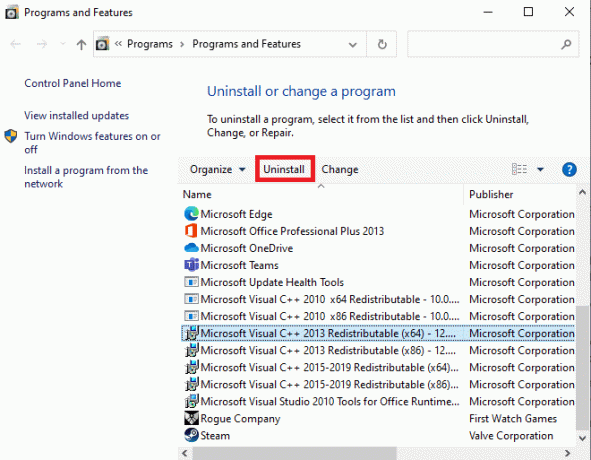
5. ახლა ეწვიეთ Microsoft Visual C++ პაკეტიოფიციალური გვერდი და ჩამოტვირთეთ პაკეტები.

6. და ბოლოს, გაუშვით გადმოწერილი დაყენების ფაილი დააინსტალიროთ ისინი თქვენს კომპიუტერში.
Შენიშვნა: ვინაიდან რამდენიმე მომხმარებელმა განაცხადა, რომ Adobe Flash Player თქვენს კომპიუტერზე შეიძლება ხელი შეუშალოს Elder Scrolls ონლაინ თამაშს, გირჩევთ ხელახლა დააინსტალიროთ და შეამოწმოთ მუშაობს თუ არა თქვენთვის.
მეთოდი 16: DirectX-ის შეკეთება
როდესაც თქვენ გაქვთ DirectX-ის ინსტალაციის დაზიანებული ფაილები, თქვენ შეხვდებით Elder Scrolls Online-ს, რომელიც ჩართულია ეკრანის ჩატვირთვის პრობლემაზე. თქვენ არ შეგიძლიათ DirectX-ის დეინსტალაცია ასე მარტივად. მიუხედავად ამისა, თქვენ შეგიძლიათ შეაკეთოთ იგი შეცდომის გადასაჭრელად ქვემოთ ჩამოთვლილი ინსტრუქციების დაცვით.
1. Ესტუმრეთ DirectX საბოლოო მომხმარებლის გაშვების დრო ოფიციალური ვებ ინსტალერის გვერდი და დააწკაპუნეთ ჩამოტვირთვა ღილაკი.
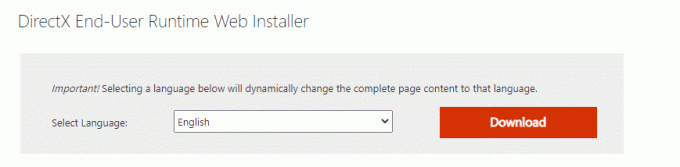
2. ახლა მიჰყევით ეკრანზე ინსტრუქციებს, რომ დააინსტალიროთ DirectX End-User Runtime Web Installer.
3. აქ, კვლავ გადადით DirectX-ის საბოლოო მომხმარებლის გაშვების დრო გვერდი და აირჩიეთ 2010 წლის ივნისი ვერსია დააწკაპუნეთ ჩამოტვირთვა ღილაკი.
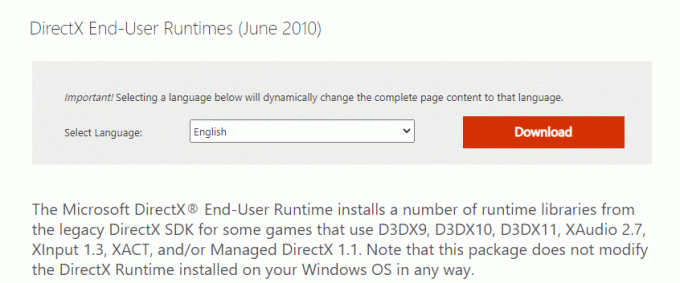
4. შემდეგი, დააინსტალირეთ DirectX-ის საბოლოო მომხმარებლის გაშვების დრო (2010 წლის ივნისი) თქვენს კომპიუტერზე ადმინისტრატორის უფლებებით.
Შენიშვნა: The Microsoft DirectX® საბოლოო მომხმარებლის გაშვების დრო აინსტალირებს რამდენიმე გაშვების ბიბლიოთეკას ძველი DirectX SDK-დან ზოგიერთი თამაშებისთვის, რომლებიც იყენებენ D3DX9, D3DX10, D3DX11, XAudio 2.7, XInput 1.3, XACT და/ან მართული DirectX 1.1. გაითვალისწინეთ, რომ ეს პაკეტი არ ცვლის თქვენს Windows OS-ზე დაინსტალირებულ DirectX Runtime-ს გზა.
5. ბოლოს და ბოლოს, გადატვირთეთ თქვენი კომპიუტერი. ეს კომუნალური პროგრამები ჩაანაცვლებს და შეაკეთებს დაზიანებულ DirectX ფაილებს და ასწორებს ESO გამშვებს, რომელიც დაბლოკილია Windows 10-ის ჩატვირთვისას.
ასევე წაიკითხეთ:გაასწორეთ League of Legends Frame Drops
მეთოდი 17: ხელახლა დააინსტალირეთ Elder Scrolls Online Launcher
თუ არცერთი მეთოდი არ დაგეხმარათ, მაშინ უნდა დააინსტალიროთ თამაში, როგორც ბოლო არჩევანი. თქვენ ასევე შეგიძლიათ ამოიღოთ გამშვები ფაილი File Explorer-დან (C:\Program Files (x86)\Zenimax Online\Launcher) და შეგიძლიათ ხელახლა დააინსტალიროთ ანგარიშის მართვის გვერდი. თუ თქვენ თამაშობთ თამაშს Steam-ის საშუალებით, მაშინ ამ გზით არ შეგიძლიათ ჩამოტვირთოთ გამშვები. ამ შემთხვევაში, თქვენ უნდა ჩამოტვირთოთ გამშვები Steam ბიბლიოთეკის მეშვეობით. თუმცა, აქ არის ESO გამშვების ხელახალი ინსტალაციის ყველაზე გავრცელებული გზა.
1. დააჭირეთ Windows გასაღები და ტიპი აპები და ფუნქციები, შემდეგ დააწკაპუნეთ გახსენით.

2. ახლა მოძებნე ESO გამშვები სიაში და დააწკაპუნეთ მასზე. შემდეგ აირჩიეთ დეინსტალაცია ვარიანტი.

3. თუ მოგეთხოვებათ, კვლავ დააწკაპუნეთ დეინსტალაცია.
4. როგორც კი თამაში მთლიანად წაიშლება თქვენი კომპიუტერიდან, ხანგრძლივად დააჭირეთ Windows + E კლავიშები ერთად გასახსნელად ფაილების მკვლევარი.
5. ახლა გადადით შემდეგ ბილიკებზე და წაშალეთ მასთან დაკავშირებული საქაღალდეები ESO გამშვები.
C:\Windows\TempC:\Program Files\gametitlC:\Program Files (x86)\gametitleC:\Program Files\Common Files\Blizzard EntertainmentC:\Users\Public\Games\gametitleC:\Users\Public\Public Documents\Blizzard Entertainment\gametitle
Შენიშვნა: დარწმუნდით, რომ იპოვნეთ რაღაც დაკავშირებული League of Legends-თან თამაშის სათაური ზემოაღნიშნულ ადგილებში.
6. შემდეგ დაასხით ყველა მონაცემი შიგნით Ნაგვის ურნა და სამუდამოდ წაშალეთ ახლავე წაშლილი ფაილები/საქაღალდეები.
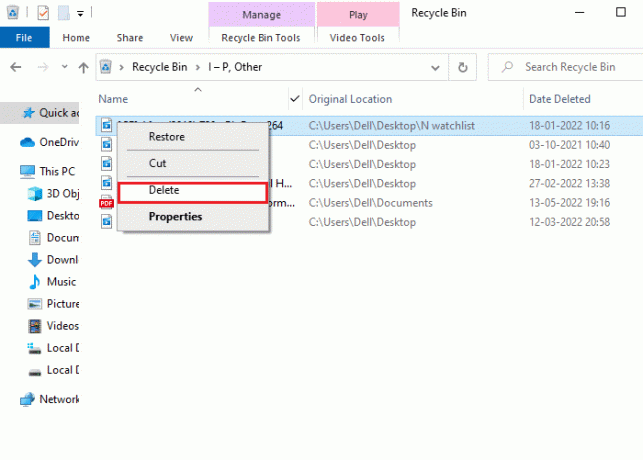
7. შემდეგ, გადადით ESO გამშვებიჩამოტვირთვის გვერდი და დააწკაპუნეთ ᲘᲧᲘᲓᲔ ᲔᲮᲚᲐ ვარიანტი.
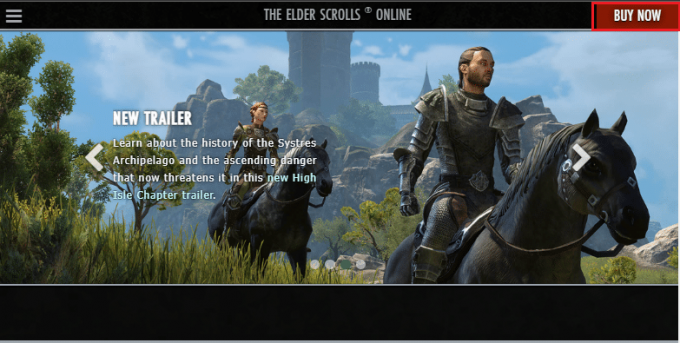
8. დარეგისტრირდით თქვენი ანგარიშისთვის და გააგრძელეთ თქვენი თამაშის ინსტალაცია.
9. დაელოდეთ თამაშის დაინსტალირებას. ნავიგაცია ჩემი ჩამოტვირთვები File Explorer-ში და ორჯერ დააწკაპუნეთ მასზე აწყობა ფაილი აპლიკაციის გასაშვებად.
10. Გაყოლა ეკრანზე ინსტრუქციები დააინსტალიროთ თამაში თქვენს Windows 10 კომპიუტერზე.
საბოლოოდ, განაახლეთ თამაში და ახლა თქვენ გექნებათ განხილული პრობლემის გამოსწორება. Ასევე შეგიძლიათ ეწვიეთ Elder Scrolls მხარდაჭერის გვერდს თანამდებობის პირს Elder Scrolls ონლაინ პლატფორმა.
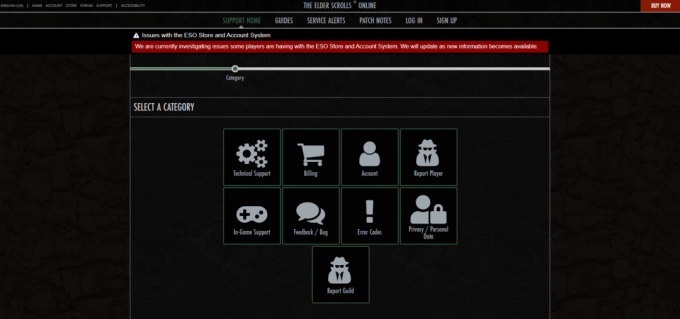
რეკომენდებულია:
- დააფიქსირეთ დაუზუსტებელი შეცდომა League of Legends Windows 10-ში
- Windows 10-ში BattlEye სერვისის დაინსტალირება ვერ მოხერხდა
- Windows 10-ზე ARK Keeps Crashing-ის გამოსწორება
- Windows 10-ზე PUBG Stuck on Loading Screen-ის გამოსწორება
ვიმედოვნებთ, რომ ეს სახელმძღვანელო სასარგებლო იყო და თქვენ შეძლებთ გამოსწორებას Elder Scrolls Online-ი ჩატვირთული ეკრანზე დარჩა პრობლემა Windows 10-ზე. გვითხარით, რომელი მეთოდი მუშაობდა თქვენთვის საუკეთესოდ. ასევე, თუ თქვენ გაქვთ რაიმე შეკითხვა/შემოთავაზება ამ სტატიასთან დაკავშირებით, მოგერიდებათ ჩააგდოთ ისინი კომენტარების განყოფილებაში.



